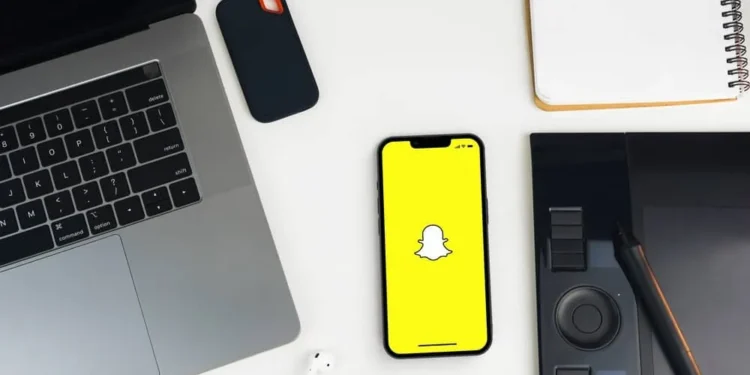スナップチャットがとても楽しい方法はありません。旅行中に出会った友人、または土曜日の夜にコーヒーハウスで出会った特別な誰かと一緒に。個人やグループにスナップを送信している間、スナップを送信する必要があると感じたらどうでしょうか?
素早い回答
これを達成するには、グループの作成、ショートカットの使用、 Snapall Modからの支援など、3つの方法があります。これらの方法のいずれかがあなたをよく見つけることは間違いありません。当然のことながら、Snapchatには、複数の人を一度にスナップできるようにするいくつかのきちんとした機能がすでに組み込まれています。
読み終わったら、すべての連絡先にスナップを簡単に送信できるようになります。もう敗北はありません!私たちのガイドに従ってください、そしてあなたのストリークの仲間はすぐにあなたに感謝します。
みんなにスナップを送信します
すべての連絡先にスナップを送信するというアイデアは威圧的に聞こえるかもしれませんが、個々の連絡先にスナップを送信することほど複雑ではありません。あなたがする必要があるのは、あなたのすべての友人と一緒にいくつかのショートカットまたはグループをセットアップすることです。
その後、それはあなたが友達といつでもやるようにスナップするだけの問題です。しかし、友達にスナップする代わりに、作成したばかりのショートカットやグループにスナップすることになります。
方法#1:グループを作成します
グループを作成することは、間違いなく最も簡単でよく理解されている方法です。グループを作成したことがない場合は、あなたが思っているよりも簡単だと安心してください。
- 下部のダイアログアイコンをタップして、[チャット]タブを開きます。
- 右下隅にある青いチャットアイコンを見つけます。これをタップすると、連絡先リストに表示されます。
- 上部には、「新しいグループ」と呼ばれるオプションがあります。
- すべての連絡先を選択し、「グループとチャット」をタップして最終化します。あなたは今あなたのグループを正常に作成しました!
100の連絡先に制限されています
Snapchatのグループは、最大100の連絡先しか許可されていません。友達のリストがこの番号を超えている場合は、いくつかの技術的な手順を含む方法#3を使用する必要があります。
方法#2:ショートカットを作成します
ショートカットは、グループを作成してスナップする従来のルートに代わるものを提供します。ショートカットの作成は、グループの作成と同様の簡単なプロセスです。グループとは異なり、ショートカットを使用すると、さらに多くの人をスナップできます。ショートカットを作成するには、次の手順に従ってください。
- 通常のようにスナップを取り、 「送信」をタップします。
- 上部の検索バーをタップします。
- 検索バーのすぐ下で「ショートカットを作成」を選択します。これにより、連絡先リストに表示されます。
- 上部に単一の絵文字を追加して、ショートカットを区別します。
- 最大200個の連絡先を選択し、[ショートカットの作成]をタップしてアクションを完成させます。
- これで、毎回ショートカットにスナップを直接送信できます。
200個の連絡先に制限されています
Snapchatのショートカットにより、最大200個の連絡先が可能になります。これはほとんどの人にとって十分なはずですが、アプリに永遠にいて、この数を超える友人がいることもあるベテランの退役軍人が常にいます。このようなマーベリックには、方法#3をお勧めします。
方法#3:Snapall modを使用します
Snapallは、Snapchatツールバーにきちんとした小さなボタンを追加します。この機能を使用して、連絡先を手動で選択してグループやショートカットに追加することなく、すべての連絡先を即座にスナップできます。ただし、この方法は公式のSnapchatの範囲内ではなく、いくつかのリスクが含まれます。この方法は、 Androidデバイスでのみ機能します。
デバイスをルート化します
Androidデバイスのルートに関する段階的なガイドについては、このLifeWireの記事を参照してください。この記事では、ルート化されたデバイスにXposedをインストールするプロセスをガイドします。
- Xposedインストールを備えたルート付きデバイスに、 Snapall modを追加します。これを行うには、「ダウンロード」セクションにアクセスして、「 Snapall 」を調べてください。
- ダウンロードしたら、モジュールをアクティブにし、「ソフトリブート」をタップします。
- これにより、既存のSnapchatにまったく新しい機能が追加され、200人以上の受信者が一度にスナップされます!
ルートアクセスが必要です
Xposedフレームワークを使用するには、ルート特権が必要です。これは、保証を無効にし、デバイスをブリックするリスクを実行する可能性があることを意味します。これらの理由から、この方法は、これらのリスクに満足している可能性のあるパワーユーザーとハイテクに精通していることをお勧めします。
最後の言葉
すべての連絡先を一度にスナップするのは難しい場合があります。特に、受信者が200以上の順序で実行される場合。当社の包括的なガイドでは、あらゆる種類のユーザー向けのすべての方法をご覧ください。 100人以下の友人がいるカジュアルなユーザーの場合、グループはおそらく多くの受信者を一度にスナップする最も簡単な方法を提供します。それ以外の場合は、ショートカットを使用できます。
Snapall Modには、多用途がありますが、いくつかの費用のかかるリスクが伴います。さらに、MODはAndroidプラットフォームに限定されています。したがって、この方法は最初のリゾートとして推奨せず、アプリのベテランの退役軍人の最後のオプションとしてのみ提示します。